Om Academy
Finner du svaret på spørsmålet ditt? Under dokumentasjonen er det informative beskrivelser som hjelper deg å forstå og kunne bruke Essentials funksjonalitet. Gjennom innsiktsarbeid hever du kunnskapsnivået i hele organisasjonen.
En viktig faktor for å lage effektive diagrammer som fremhever historien du ønsker at dataene skal fortelle, er valg av farger. I denne artikkelen skal vi se nærmere på hvordan du kan lage dine egne fargesett, som skal brukes i liverapporter eller rapporter som inneholder diagrammer og tabeller.
Vær oppmerksom på at denne funksjonen bare er aktivert for superbrukere og kontoadministratorer
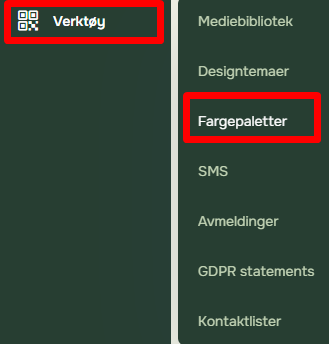
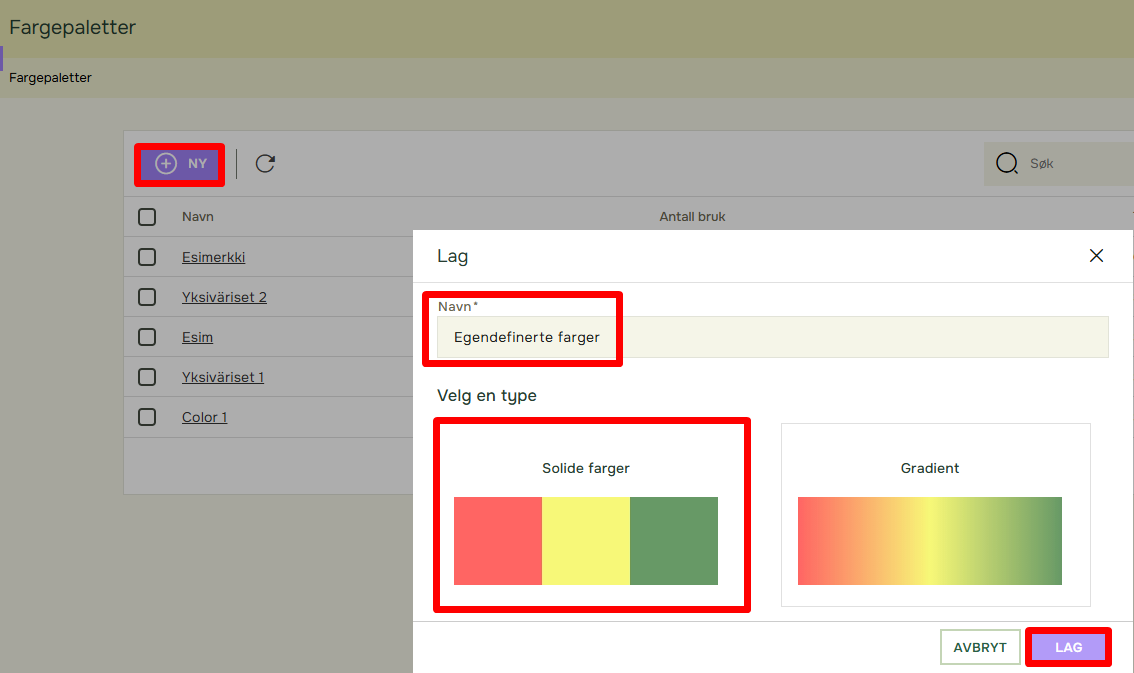
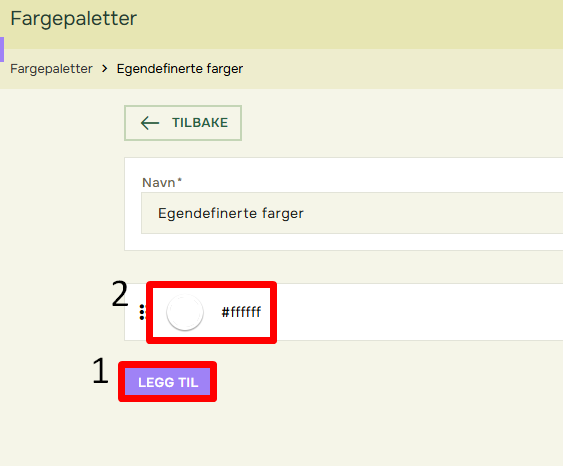
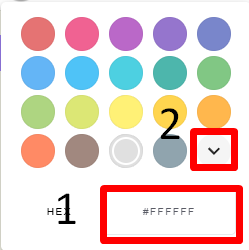
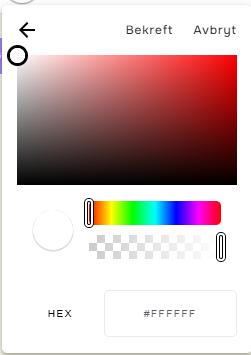
 Fargene so mer vist i dette eksemplet er kun for illustrasjon. Velg fargene du ønsker etter dine behov.Nå som vi har lagt til ønskede farger til temaet, la oss se på hvordan vi bruker de i en rapport:
Fargene so mer vist i dette eksemplet er kun for illustrasjon. Velg fargene du ønsker etter dine behov.Nå som vi har lagt til ønskede farger til temaet, la oss se på hvordan vi bruker de i en rapport: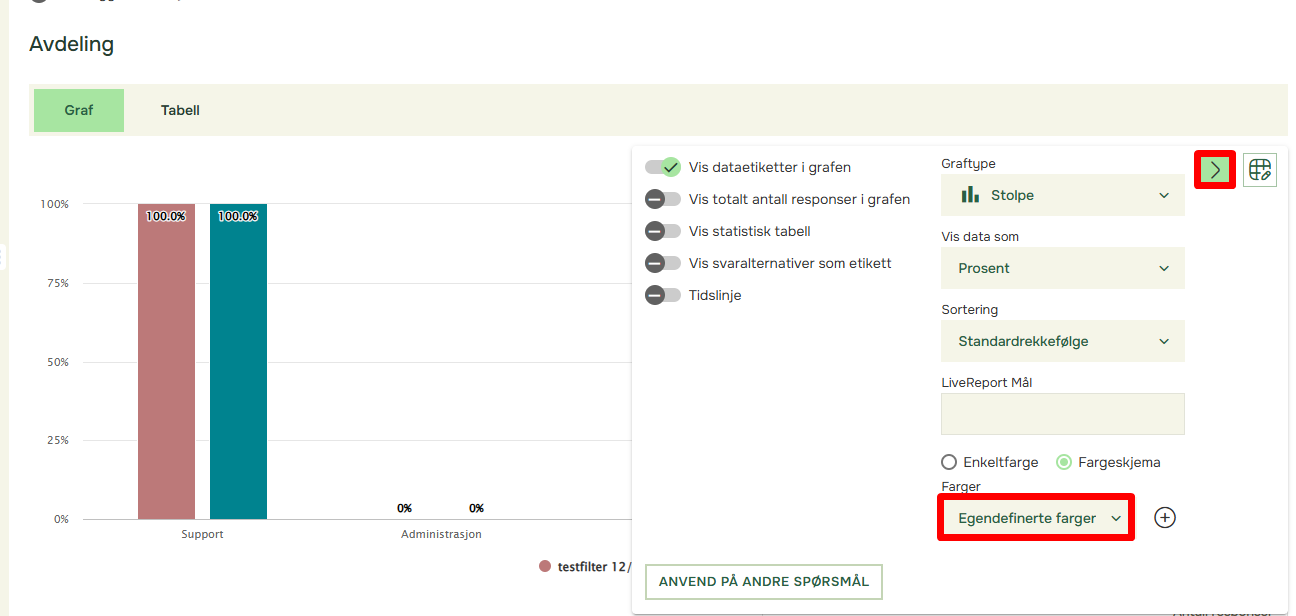

Finner du svaret på spørsmålet ditt? Under dokumentasjonen er det informative beskrivelser som hjelper deg å forstå og kunne bruke Essentials funksjonalitet. Gjennom innsiktsarbeid hever du kunnskapsnivået i hele organisasjonen.